V zadnjem času smo delili nekaj koristnih nasvetov za uporabnike sistema Windows 10, ki uporabljajo vgrajeno aplikacijo Mail. Najprej smo govorili o ponastavitvi aplikacije Mail, nato pa smo razpravljali o posodabljanju gesla e-poštnega računa v aplikaciji Mail.
Če ste kot primarni odjemalec e-pošte v sistemu Windows 10 uporabljali privzeto aplikacijo za pošto, ste v aplikacijo Pošta verjetno dodali več e-poštnih računov. Kot veste, s privzetimi nastavitvami ploščica aplikacije Mail v meniju Start prikaže najnovejša e-poštna sporočila, vendar mnogi uporabniki raje pripnejo posamezne e-poštne račune v meni Start, namesto da pripnejo samo aplikacijo Mail, ki prikazuje najnovejše e-pošto z vseh dodanih računov.

V tem priročniku bomo videli, kako posameznega ali vseh e-poštnih računov pripnemo v meni »Start«, tako da lahko pregledate vsa najnovejša sporočila iz vseh e-poštnih računov neposredno iz menija »Start«.
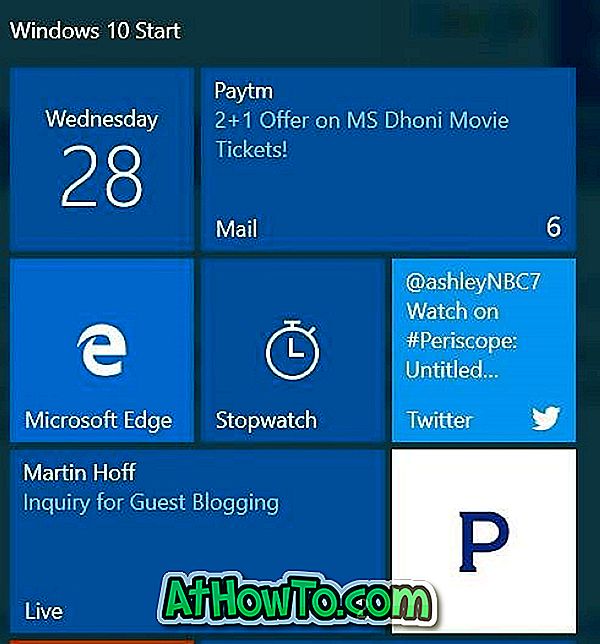
Priključitev posameznih e-poštnih računov ali pripenjanje vseh e-poštnih računov v meni Start je zelo preprosta. Izpolnite spodnja navodila, da posamezne e-poštne račune ali vse e-poštne račune pripnete v meni Start.
Prikažite e-poštne račune v meni Start
1. korak: Odprite aplikacijo Pošta.
2. korak: V levem podoknu poštnega predala boste videli vse e-poštne račune, ki so dodani v aplikacijo Pošta. Če ne vidite e-poštnih računov, kliknite ikono Meni (glejte spodnjo sliko).
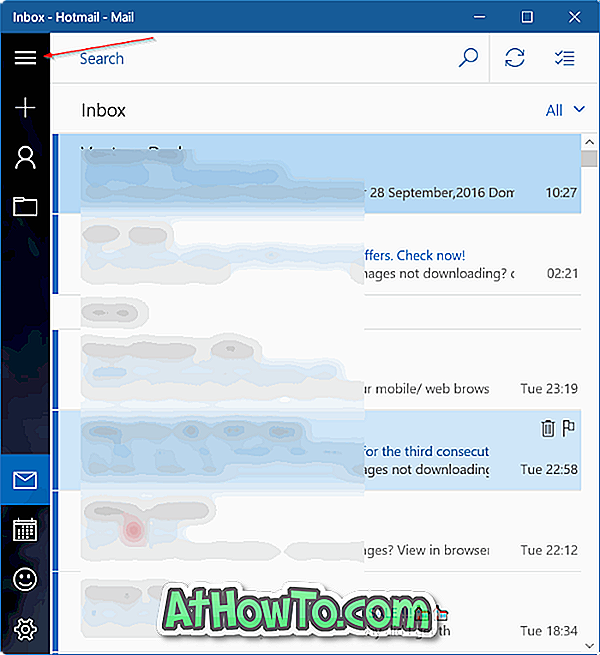
3. korak: Če želite e-poštni račun pripeti na začetek v levem podoknu, z desno tipko miške kliknite e-poštni račun, ki ga želite pripeti na začetek, nato pa kliknite možnost Pripni na začetek .
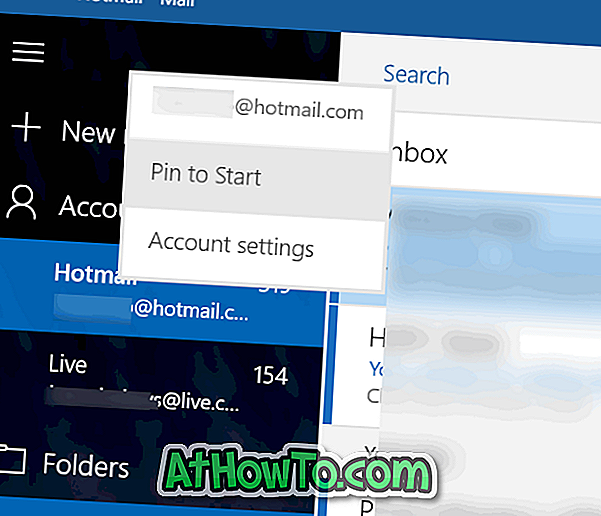
4. korak: Ko se prikaže naslednje potrditveno pogovorno okno z “ Želite to ploščico pripeti na Start? ", Kliknite gumb Da, da račun pripnete na začetek. To je to! Te korake lahko ponovite, če želite v meni Start vključiti poljubno število e-poštnih računov.
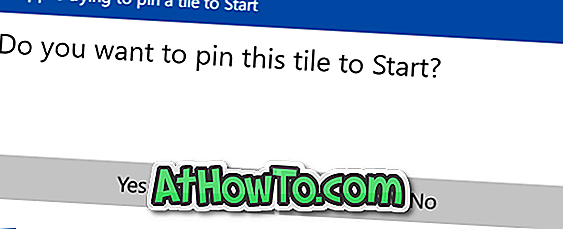
Privzeto se na dnu menija Start prikaže ploščica srednje velikosti. Velikost lahko spremenite tako, da naredite široko ali veliko ploščico tako, da jo kliknete z desno tipko miške in kliknete Spremeni velikost in nato izberete možnost Wide ali Large . Kot verjetno veste, lahko ploščico premaknete kjerkoli na desni strani začetka.
Ko je e-poštni račun pripet v meni »Start«, mora prikazati najnovejša sporočila iz vašega računa. Če ni, jo kliknite z desno miškino tipko, nato kliknite Več in nato možnost Vklopi žive ploščice .
Če želite pripeti več e-poštnih računov, morate z desno miškino tipko klikniti na vsak e-poštni račun in nato klikniti možnost Pripni na začetek.














